WPBeginnerと当社の他のブランドでトラッキングしている重要な指標の1つは、アウトバウンドリンクのクリックです。このデータは、ユーザーがどのように私たちのサイトとやりとりしているのか、そしてどこをクリックしているのかを確認するのに役立ちます。
アウトバウンドリンクとは、あなたのサイトからユーザーを引き離すリンクのことです。アフィリエイト商品へのリンク、ソーシャルネットワークへのリンク、あなたのサイトからリンクしている他のサイトへのリンクなどがあります。
外部リンクトラッキングを設定しようとすると、多くのコードを編集する必要がある。幸運なことに、私たちは外部リンクをトラッキングできる分析ツールやプラグインを数多くテストしてきた。
この投稿では、WordPressで簡単に送信リンクをトラッキングし、ユーザーがどのリンクを最もクリックしたかを確認する方法をご紹介します。
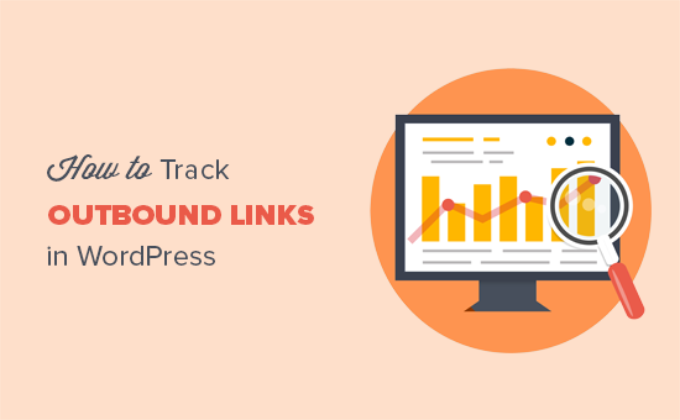
なぜWordPressでアウトバウンドリンクをトラッキングするのか?
WordPressでサイトを構築した後は、ユーザーがどのようにサイトを利用しているのかを知る必要があります。そのための最良の方法は、Google アナリティクスを使用することです。
ユーザーがどこから来ているのか、どのページを表示しているのか、サイトにどれくらいの時間を費やしているのかを確認することができます。この情報は、戦略を調整し、それに応じてサイトを改善するのに役立ちます。
同様に、送信リンクや外部リンクについて学ぶことは、どの送信リンクがより頻繁にクリックされているかを理解するのに役立ちます。もしあなたがアフィリエイト商品を推奨しているのであれば、発信リンクをトラッキングすることで、どの商品があなたの読者にとってより効果的なのかを知ることができます。
アウトバウンドリンクをトラッキングすることで、新しいコンテンツのアイデアを見つけることもできる。もし人々がクリックして他のサイトのコンテンツを表示しているなら、あなたのサイトでも同じトピックを扱っていることになります。
さらに、新たなパートナーシップの構築にも役立つ。アフィリエイトプログラムに登録したり、バックリンクを獲得したり、多くのトラフィックを発信しているサイトとゲスト投稿を交換したりすることができる。
とはいえ、WordPressで簡単にアウトバウンドリンクを追跡する方法を見てみましょう。
Google アナリティクスでアウトバウンドリンクをトラッキングする
Google アナリティクスでアウトバウンドリンクをトラッキングする最も簡単な方法は、MonsterInsightsプラグインを使用することです。
MonsterInsightsは、WordPressのための最も人気のあるGoogle Analyticsプラグインです。コードの個別行に触れることなく、Googleアナリティクスとサイトを適切に接続し、高度なトラッキングを設定することができます。

MonsterInsightsでは、プラグインをインストールするだけで、自動的にGoogleアナリティクスに外部リンクトラッキングが設定されます。プラグインをインストールするだけで、Google Analyticsの外部リンクトラッキングが自動的に設定されます。
まず、MonsterInsightsプラグインをインストールし、有効化する必要があります。詳しくは、WordPressプラグインのインストール方法のステップバイステップガイドをご覧ください。
このチュートリアルでは、アウトバウンドリンクトラッキングを含むMonsterInsights Liteバージョンを使用します。また、eコマーストラッキングやダッシュボードレポートなど、より多くのトラッキング機能を提供するMonsterInsights Proバージョンもあります。
有効化すると、MonsterInsightsのウェルカム画面にリダイレクトされます。ウィザードを起動」ボタンをクリックするだけで、WordPressにGoogleアナリティクスを設定することができます。

完全なセットアップ方法については、WordPressにGoogleアナリティクスをインストールする方法についてのステップバイステップガイドをご覧ください。
有効化したMonsterInsightsは、Googleアナリティクスで外部リンクのトラッキングを開始します。プロバージョンをご利用の場合は、パブリッシャーレポートのロックを解除し、WordPressダッシュボード内でどの外部リンクが最もクリックされているかを確認することができます。
レポートを表示するには、Insights ” Reports ページに移動し、’Publisher’タブをクリックするだけです。その後、「Top Outbound Links」レポートまでスクロールダウンしてください。

WordPressでアフィリエイト・リンク・トラッキングを設定する方法
多くのWordPressサイトオーナーは、アフィリエイトリンクの管理とクローキングに アフィリエイトマーケティングプラグインを使用しています。クローキングを使用すると、アフィリエイトのURLを短くして読みやすくすることができ、これらのリンクのクリックも簡単にトラッキングできます。
例えば、Pretty Linksのようなアフィリエイトリンク管理プラグインを使っている場合、アフィリエイトURLをこのように見せることができる:
1 | http://example.com/refer/productname/ |
しかし、Google アナリティクスでは、これらのURLは初期設定ではアウトバウンドリンクとしてトラッキングされません。そこで便利なのがMonsterInsightsです。アフィリエイトリンクのパスを指定すれば、プラグインが自動的にGoogleアナリティクスでトラッキングしてくれます。
まずは、インサイト ” 設定ページにアクセスし、「パブリッシャー」タブをクリックしてください。
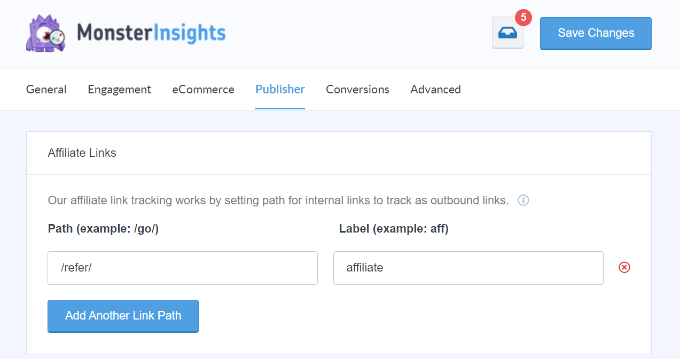
ここで、アフィリエイトリンクのパスをプロバイダーで指定する必要があります。これは、リンククローキングやアフィリエイトリンクマネージャーのプラグインによって追加された接頭辞です。例えば、プレフィックスとして’refer’を使用した場合、先に進み、Pathフィールドの下に追加します。
その後、これらのリンクにラベルをプロバイダーする必要があります。このラベルはGoogleアナリティクスレポートに追加され、レポート内でリンクを識別するのに役立ちます。変更を保存」ボタンをクリックして、設定を保存することを忘れないでください。
次に、MonsterInsightsを使用してWordPressでトップアフィリエイトリンクを表示することができます。Insights ” Reportsに行き、’Publishers’タブをクリックします。次に、トップアフィリエイトリンクレポートまでスクロールダウンし、訪問者が最も頻繁にクリックするリンクを確認します。
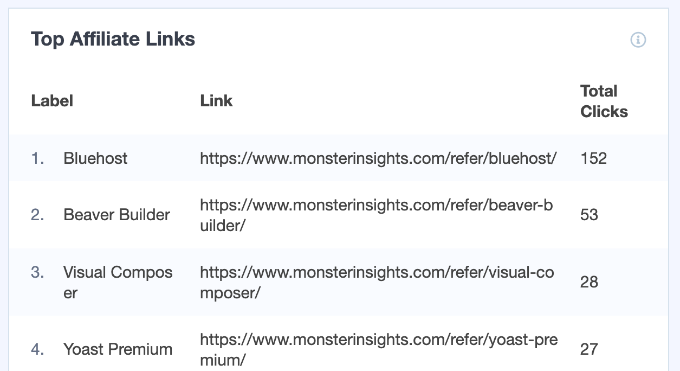
Google アナリティクスでアウトバウンドリンクレポートを表示する
WordPressサイトのリンクトラッキングを有効化したところで、Googleアナリティクスでアウトバウンドリンクを確認する方法を見てみましょう。
Google アナリティクスがデータを収集し、レポートに表示するまでに少なくとも24時間かかることを忘れないでください。
Google アナリティクス 4では、アウトバウンドリンクのトラッキングを表示するにはカスタムレポートを作成する必要があります。これは面倒な作業ですが、ステップに従ってレポートを設定することができます。
まず、Googleアナリティクス4アカウントにログインし、カスタムレポートを作成して、アウトバウンドリンクのクリック数を確認します。
まず、左のメニューから「Explore」タブに行き、「Blank」テンプレートをクリックします。
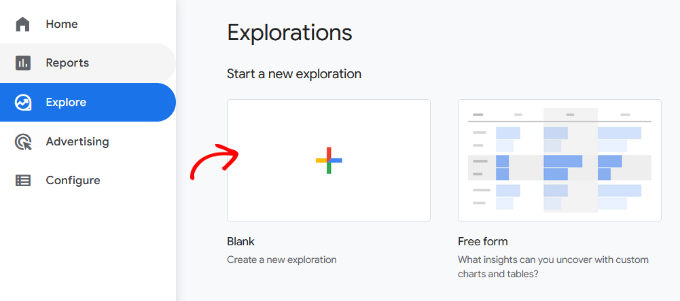
次に、「調査名」フィールドにレポートの名前を入力します。
その後、カスタムレポートのディメンションを追加する必要があります。Dimensionsの隣にある「+」記号をクリックするだけです。
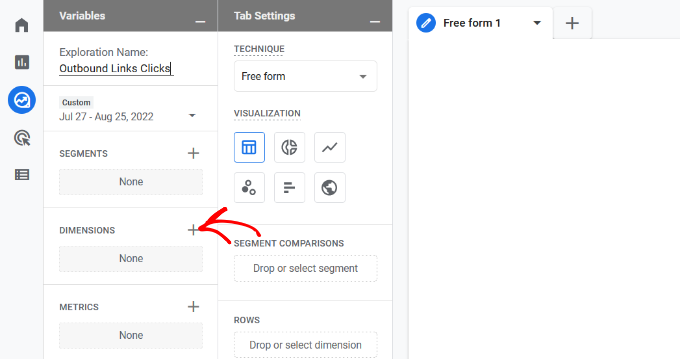
次の画面では、さまざまな寸法が表示されます。上部に寸法を検索するオプションもあります。
その後、検索バーで以下の寸法を検索し、チェックボックスをクリックして選択することができます:
- イベント名
- リンクテキスト
- ページタイトル
- アウトバウンド
これらの寸法を選択したら、「インポート」ボタンをクリックするだけです。
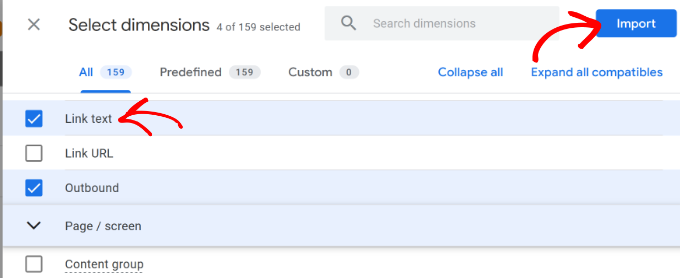
カスタムレポート設定の「ディメンション」に追加されます。
次に、「リンクテキスト」と「ページタイトル」の寸法をドラッグして、「行」セクションにドロップします。
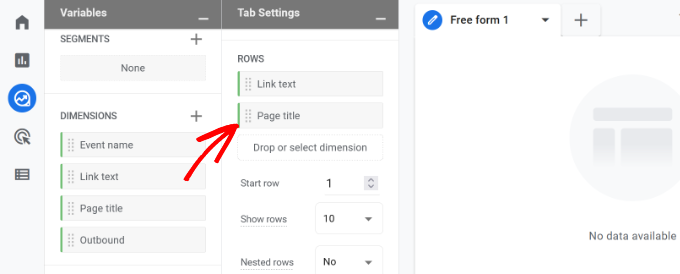
その後、レポートに指標を追加する必要がある。
Metricsの隣にある「+」記号をクリックしてください。
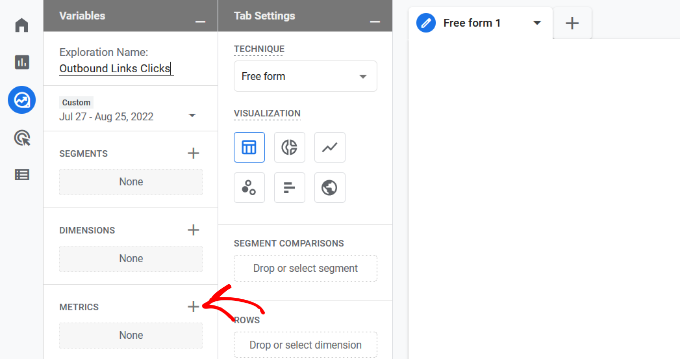
次のシーンでは、カスタムレポートに追加できるさまざまなメトリックスが表示されます。
イベント・カウント」を選択し、「インポート」ボタンをクリックするだけです。
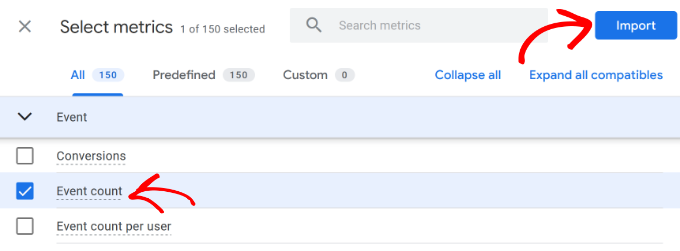
イベント数のメトリックがカスタムレポートの[メトリック]セクションに追加されます。
次に、「イベント数」メトリックをドラッグして、「値」エリアの下にドロップする必要がある。
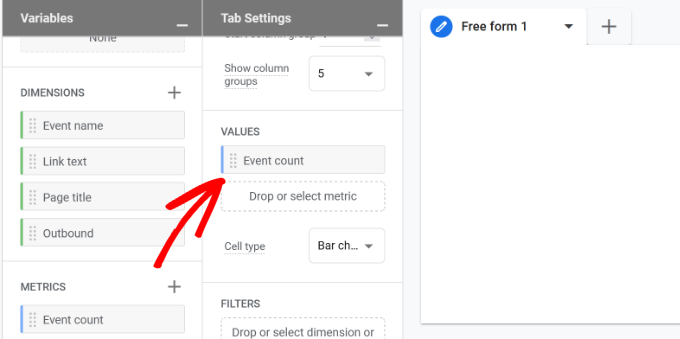
次に、「イベント名」ディメンジョンをドラッグして、フィルター・セクションにドロップします。
その後、フィルターのドロップダウンメニューから「完全一致」を選択し、「クリック」と入力します。入力が終わったら、「適用」ボタンをクリックします。
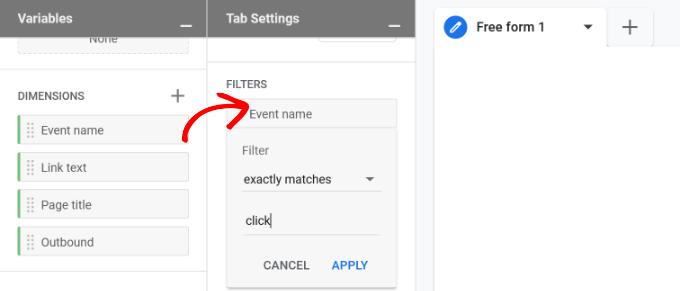
次のステップでは、’Outbound’ ディメンジョンをフィルター・セクションに追加する必要があります。
アウトバウンド・ディメンジョンを追加したら、フィルタのドロップダウンメニューから「完全一致」を選択し、「true」と入力します。
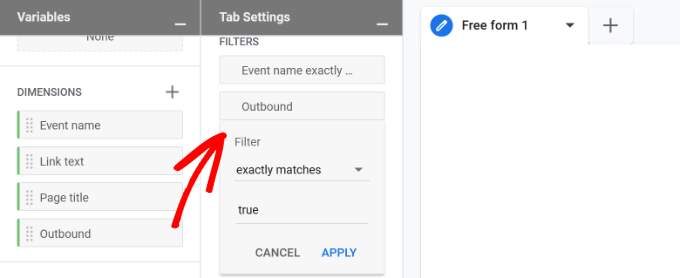
これらの情報を入力した後、「Apply」ボタンをクリックするのをお忘れなく。
これで完了です。どのアウトバウンドリンクがどのページから最もクリックされたかを示すカスタムレポートが表示されます。
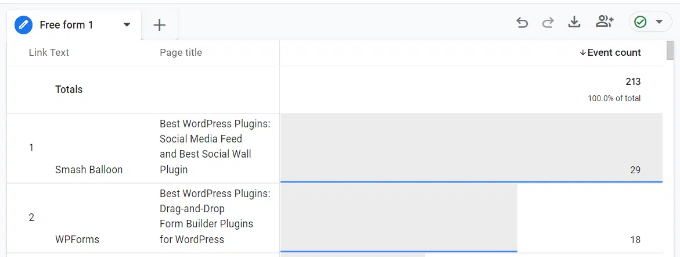
この投稿がWordPressでアウトバウンドリンクを追跡する方法を学ぶのにお役に立てば幸いです。また、WordPressでユーザージャーニーをトラッキングする方法や、訪問者がカスタマイザーに転換しない12の理由についてのガイドもご覧ください。
If you liked this article, then please subscribe to our YouTube Channel for WordPress video tutorials. You can also find us on Twitter and Facebook.





Mrteesurez
This really shows the power of Monsterinsights as it gives me a way to track an outgoing link.
But one thing is that, can I use Monsterinsights with Google site kit plugin, both aim to connect to Google Analytics, hope there will be no conflict ??
WPBeginner Support
We do not recommend using both plugins at once as that will likely cause issues with double tracking among other issues.
Admin
Ahmed Omar
by the way, can I make the same for my links that I share on social media, so I track which link is bringing more visitors, instead of outbound links?
WPBeginner Support
MonsterInsights does have the option to set up social media tracking.
Admin
Mahbub
Hi,
I recently download monsterinsight, but it do not have ‘Track outbound clicks and download links” under “Engagement’ section.
So it is not possible now?
WPBeginner Support
Hi Mahbub,
It is now called ‘Enable MonsterInsights events tracking’ option. We have updated the screenshot to reflect that.
Admin
Ash
Works like a charm
S Adam
mmmmmmm close but :), i have been searching for a way to append all outbound links eg “&mynewstring=pleasehelp”
I can not find any info on how you would do this in WP or find a plugin that will do it.
Any ideas, i looked at those links posted but they wont help.
Patrick
Thank you for this tutorial. I was able to easily track my links in GA. I ran into one problem though:
The number of clicks on my links in GA is less than what my plugin (pretty links) shows it to be. Around 20% less.
Do you have any idea how that can be or what might be the reason?
Thanks,
Patrick
hiren
hi very good article.
thanks for sharing. keep up the good work.